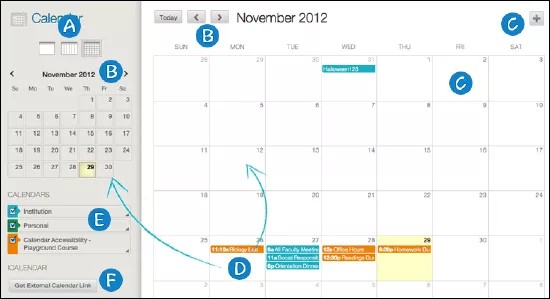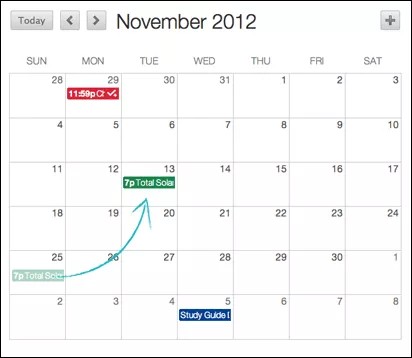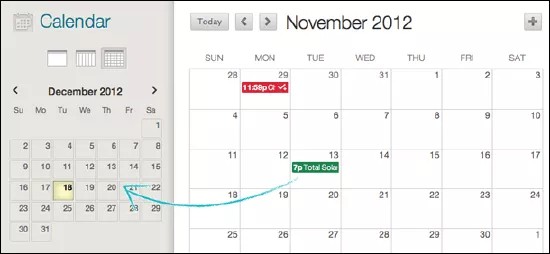Будьте в курсе событий!
Иногда совсем несложно забыть о чем-то важном. С помощью календаря вы всегда будете в курсе сроков сдачи заданий и других важных событий.
Разные глобальные регионы имеют разные обозначения в календаре, включая отображаемый день в качестве первого дня недели. В календаре отображается наиболее распространенный выбор для первого дня недели в зависимости от выбранного пользователем языка. Вы можете изменить свой язык в профиле пользователя. По желанию администраторы могут выбрать первый день недели для соответствующего языкового пакета.
Не требующие оценки элементы со сроками выполнения, такие как задания, не отображаются в календаре курса автоматически.
Поиск и навигация в календаре
Открыть календарь можно из вашего курса, с панели Средства на вкладке Мое учреждение и из меню «Мой Blackboard».
- Просмотр событий за день, неделю или месяц.
- Используйте стрелки, чтобы перейти к просмотру событий в другом месяце.
- Чтобы создать событие, нажмите знак плюса (+). Чтобы создать событие, также можно выбрать дату. Назначьте событие соответствующему календарю, выберите дату, время и добавьте описание.
Учащиеся не могут создавать события в календаре курса или учреждения.
- Чтобы управлять событием, выберите его. Чтобы изменить дату, можно также выбрать событие и перетащить его.
- Выберите отображаемые календари, например календари учреждения, курса или личный календарь. По умолчанию видны все календари. Вы можете изменить цвет каждого календаря в соответствии со своими предпочтениями, чтобы легко сопоставлять события с каждым из календарей.
Все события учреждения отображаются в календаре учреждения. Все события курса, такие как дни сдачи заданий, отображаются в календаре курса. Courses you hide in the My Courses module on the My Institution page will also be hidden in the Calendars list.
- Вы можете получить URL-адрес iCal для импорта календаря Blackboard Learn во внешнее приложение календаря, например в Google Календарь. После настройки во внешнем календаре URL-адреса iCal системы Learn календарь будет динамически обновляться, импортируя события календаря Learn.
События появляются во внешнем календаре в течение 24 часов. Импортировать внешние календари в календарь Blackboard Learn невозможно.
Выбор представления
Календарь содержит консолидированное представление всех событий календаря вашего учреждения, курса, организации, а также личного календаря. Он позволяет просматривать события за день, неделю или месяц. Предусмотрена возможность просмотра и систематизации предстоящих и прошедших событий по категориям.
События календаря курса отображаются для всех участников курса. К обычным записям относятся предстоящие тесты, сроки выполнения заданий и специальные лекции. Элементы курса со сроком сдачи автоматически появляются в календаре курса. Создавать события календаря курса могут только преподаватели.
В персональных настройках «Мой Blackboard» можно выбрать первый день недели. Кроме того, можно выбрать один из четырех режимов отображения календаря:
- только григорианский календарь;
- григорианский календарь с указанием даты по мусульманскому календарю в скобках;
- только мусульманский календарь «Хиджра»;
- мусульманский календарь с указанием даты по григорианскому календарю в скобках.
Создание события
- Чтобы создать событие, нажмите кнопку со знаком плюса (+) или выберите нужную дату.
- Заполните поле Название нового события.
- Выберите календарь для связи с событием, например ваш личный календарь.
Добавлять события в календари курса и учреждения могут только преподаватели и администраторы.
- Select the Start and End times.
- Заполните поле Описание события. Описание событие не должно превышать 4000 символов.
- Нажмите кнопку Сохранить.
Создание повторяющегося события
Можно включить повторение событий, установив флажок Повторить. В таблице приведены возможные варианты повторения событий.
| Параметры повтора | Описание |
|---|---|
| Ежедневно | Событие завершается после указанного количества повторов -ИЛИ- в определенную дату. |
| Повтор еженедельно | Событие повторяется в выбранный день недели. Событие завершается после повторения X раз -ИЛИ- в указанную дату. |
| Повтор ежемесячно | Событие повторяется в определенный день месяца (1–31) или день недели (первое воскресенье, второй понедельник и т. д.). Событие завершается после повторения X раз -ИЛИ- в указанную дату. |
| Добавление группы (цикла) | Создание цикла с параметрами повтора. |
| Удаление группы (цикла) | Удаление целого цикла, созданного с помощью параметров повтора. |
| Изменение экземпляра | Изменение экземпляра цикла. При изменении даты/времени экземпляра ему присваивается значок «повреждено», который указывает на то, что экземпляр больше не соответствует исходным правилам цикла. Изменение имени или описания экземпляра не приводит к его повреждению в рамках цикла. |
| Изменение цикла (известное ограничение) | В настоящее время изменение цикла недоступно. После создания цикла можно удалить группу или изменить отдельный экземпляр. |
Изменение или удаление события
Изменение или удаление события:
- Выберите дату события в главном окне календаря.
- Выберите событие, чтобы изменить или удалить его.
- Чтобы изменить дату события, выберите его и перетащите на другую дату в главном окне. Время события и календаря, с которым он связан, остается прежним.
- Чтобы изменить дату, выберите событие и перетащите его из главного окна на другую дату в меньшем окне просмотра календаря по месяцам.